使用安装向导安装 UFT One
本主题介绍如何运行 UFT One 安装向导,该向导将指导您完成安装过程。
如果正在使用非英语语言的计算机上安装 UFT One,则安装设置和向导将自动使用计算机所用语言运行。
运行安装向导
在安装之前,重新启动计算机以确保完整配置系统。
然后,运行 Setup.exe 文件并选择“安装 Unified Functional Testing”。按照指示的步骤完成安装。
有关更多详细信息,请参阅:
UFT One 安装完成后,系统会提示您查看“自述文件”和安装日志。
也可能会提示您重新启动计算机。如果看到此提示,建议您尽快重新启动。延迟重新启动系统可能导致 UFT One 出现异常行为。
注释: 如果您使用的是 Web 2.0 插件或扩展性工具包,请执行附加安装。有关详细信息,请参阅安装 Web 2.0 插件或扩展性工具包。
UFT One 改进计划
在“最终用户许可协议”窗格中,UFT One 允许您选择参与 UFT One 改进计划。
选择此选项可配置 UFT One 以收集使用情况数据并将这些数据发回给 Micro Focus。这些数据有助于我们了解哪些改进对用户最重要。

在向导中,单击“更多详细信息”以获取有关程序的详细信息。
注释: 您以后可以在 UFT One 中禁用并重新启用此数据收集。有关更多详细信息,请参阅使用情况数据收集器窗格。
默认情况下,使用英语安装 UFT One。
如果要使用操作系统的语言安装 UFT One,请选择“许可协议”屏幕底部的语言选项。
自定义安装屏幕
在“自定义安装”屏幕中选择要安装的 UFT One 功能。
例如:

对于每个功能,请选择以下安装选项之一:

|
将安装在本地硬盘驱动器上。 将所选的功能安装在本地硬盘驱动器上。不会安装所选功能的子功能。 |

|
将在本地硬盘驱动器上安装整个功能。 将整个所选功能及其子功能安装在本地硬盘驱动器上。 例如,您可以指示 UFT One 安装 .NET 插件及其子插件、Silverlight 和 Windows Presentation Foundation。 |
注释: 选择  整个功能将不可用。将从安装中排除此功能。并且此功能将在 UFT One 中不可用。
整个功能将不可用。将从安装中排除此功能。并且此功能将在 UFT One 中不可用。
下表介绍了列出的每个功能:
| 功能 | 描述 |
|---|---|
| 运行时引擎 |
必需。可用于运行 UFT One 或 UFT Developer 测试。 |
| UI 设计器与 IDE |
可用于编辑 UFT One 测试。 |
| Run Results Viewer |
可用于查看 UFT One 或 UFT Developer 运行结果。 或者,您也可以在未安装 Run Results Viewer 的浏览器窗口中查看运行结果。 |
| 示例 |
UFT One 教程中使用的演示应用程序。 |
| ALM 插件 | 可用于直接从 ALM 运行和编辑 UFT One 测试。 |
| UFT Developer |
可用于直接从开发人员 IDE 创建功能测试。 |
| AI 功能 |
使您能够在 UFT One 中使用基于 AI 的测试。 注: 仅在 64 位操作系统和 UFT One 版本 15.0.2 及更高版本中受支持。 |
| GUI 测试插件 |
提供可使用支持的技术版本测试应用程序的支持。 必须安装 Web 插件才能测试基于 Web 2.0 技术的应用程序。 |
UFT One 配置屏幕
选择要与 UFT One 安装一起自动配置的任何必需项。
例如:
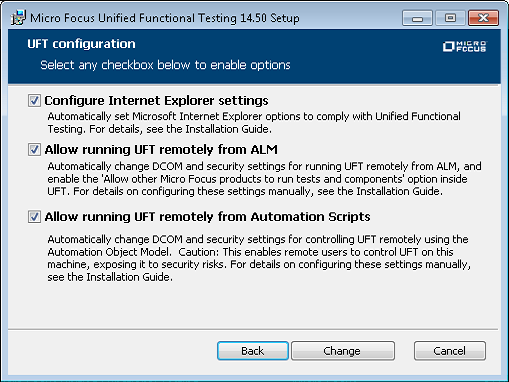
配置选项包括:
|
配置 Internet Explorer 设置 |
允许 UFT One 在测试运行过程中使用 Microsoft Script Debugger 应用程序。 或者,在运行 UFT 之前手动配置这些设置。在“Internet 选项”>“高级”中,选择下列选项:
|
| 允许从 ALM 远程运行 UFT One |
更改 DCOM 权限和安全设置,并在 UFT One 计算机上打开防火墙端口。 如果要在 Windows 7 上运行 UFT One,并且要从 ALM 远程运行 UFT One 测试,则为必需项。 要在稍后手动设置这些选项,请参阅 https://softwaresupport.softwaregrp.com/km/KM02239325 |
| 允许从自动化脚本远程运行 UFT One |
更改 DCOM 权限和安全设置,从而允许其他计算机使用自动化脚本远程控制 UFT One。 要在稍后手动设置这些选项,请参阅 https://softwaresupport.softwaregrp.com/km/KM02239325 |
警告: 从自动化脚本远程运行 UFT One 会让远程用户控制此计算机上的 UFT One,从而使 UFT One 计算机面临安全风险。
安装 Web 2.0 插件或扩展性工具包
您必须执行附加安装才能使用 Web 2.0 插件或扩展性工具包。
- Web 2.0 插件使您能够在 Web 2.0 环境中测试 HTML 用户界面对象 (控件)。有关可用的 Web 2.0 插件的列表,请参阅 Web 2.0 插件。
- 扩展性工具包可用于为当前不受 UFT One 插件支持的插件对象开发支持。
注释: 此安装仅在您已从完整安装包中安装 UFT One 时可用。
安装 Web 2.0 插件或扩展性工具包
-
运行 UFT 安装向导。
在 UFT One 安装开始屏幕中,选择插件扩展性和 Web 2.0 Toolkit 选项。
- 在 Unified Functional Testing“插件扩展性和 Web 2.0 Toolkit 支持”页面中,选择所需的“扩展性 SDK”或“Web 2.0 工具包”安装选项。
-
按照向导中的步骤完成安装。
安装之后,可在 <UFT 安装目录>\dat\Extensibility 文件夹中找到工具包文件和扩展性 SDK。
启动 UFT One 时,Web 2.0 插件将在插件管理器中显示为 Web 插件的子插件。
 另请参见:
另请参见:
















